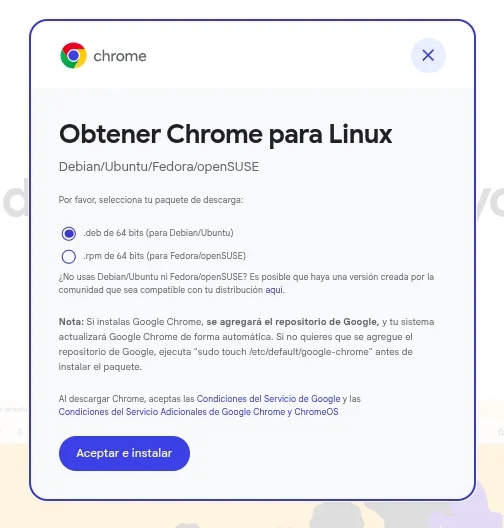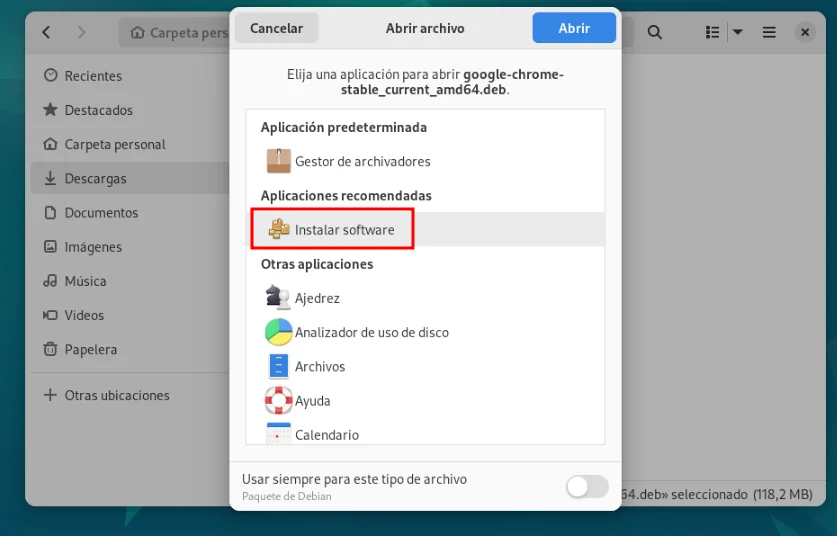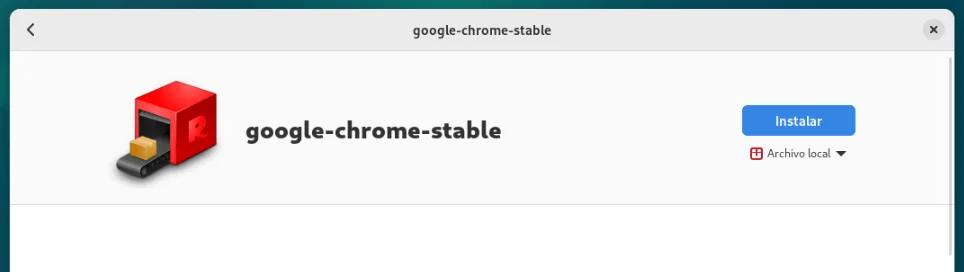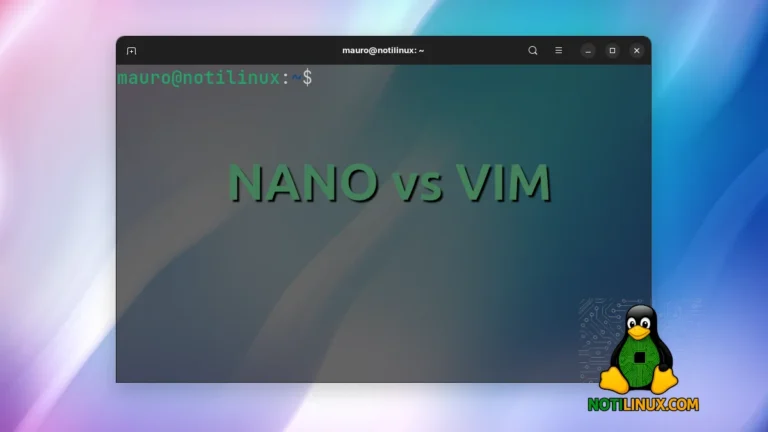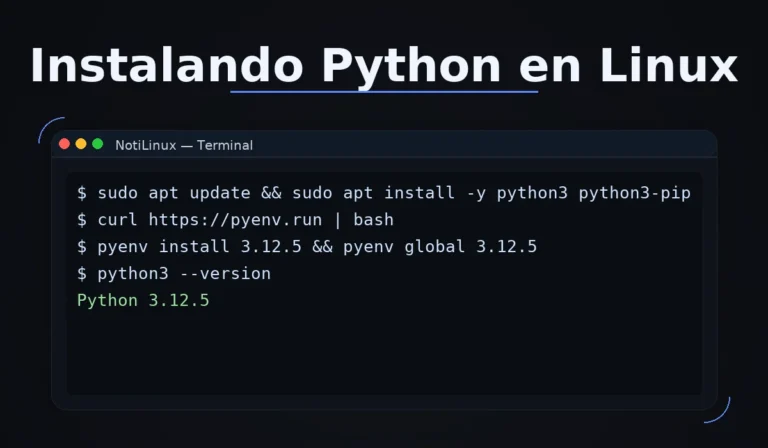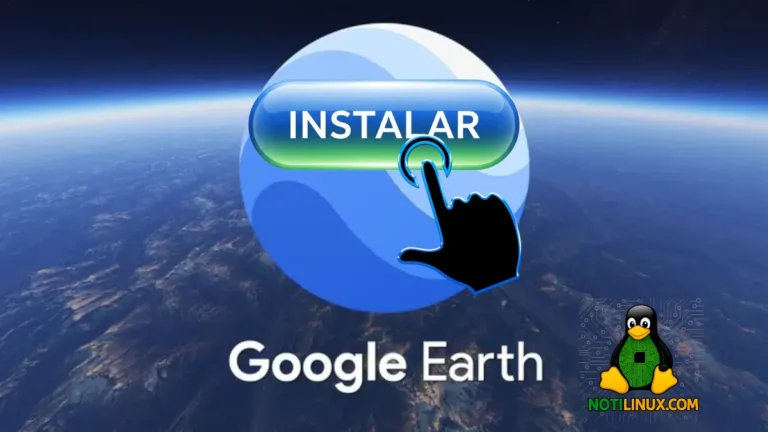VIDEO: ¿Cómo instalar Google Chrome en Debian? tres métodos fáciles y efectivos
Si usás Debian como sistema operativo, sabés que prioriza la estabilidad y el software libre. Por eso, navegadores como Firefox vienen preinstalados. Pero ¿qué pasa si querés usar Google Chrome, el navegador más utilizado del mundo? Ya sea por compatibilidad con extensiones, sincronización con tu cuenta de Google o simplemente por preferencia, instalar Chrome en Debian es totalmente posible, aunque no tan directo como en otras distros.
En esta guía te muestro tres métodos claros y efectivos para lograrlo paso a paso, sin enredos ni comandos innecesarios. Elegí el que mejor se adapte a vos y empezá a navegar con Chrome hoy mismo.
Requisitos previos
Antes de comenzar, asegurate de tener privilegios de administrador (sudo) y de tener tu sistema actualizado con:
sudo apt update && sudo apt upgradeMétodo 1: Instalar Google Chrome descargando el paquete .deb
Esta es la forma más directa y oficial de instalar Chrome en Debian.
1. Ingresar a la web de Chrome y descargar el archivo .deb oficial
2. Abrir el Administrador de Archivos y nos movemos a la carpeta Descargas
Hacer Click Derecho en el archivo .deb descargado – Abrir Con… y Seleccionar «Instalar Software»
De esta manera utilizamos el Gestor de Software para instalar Chrome
Método 2: Usar el repositorio oficial de Google
Si quieres mantener Google Chrome siempre actualizado automáticamente, este método es ideal.
1. Agregar la clave GPG de Google
wget -q -O - https://dl.google.com/linux/linux_signing_key.pub | sudo apt-key add -2. Agregar el repositorio de Google Chrome
echo 'deb [arch=amd64] http://dl.google.com/linux/chrome/deb/ stable main' | sudo tee /etc/apt/sources.list.d/google-chrome.list3. Actualizar e instalar Chrome
sudo apt update && sudo apt install google-chrome-stableMétodo 3: Descargar el .deb oficial e instalar con dpkg (terminal)
Este método utiliza solamente la terminal, fácil y rápido
1. Descargar el .deb usando wget
wget https://dl.google.com/linux/direct/google-chrome-stable_current_amd64.deb2. Instalar Chrome con dpkg
sudo dpkg -i google-chrome-stable_current_amd64.debVerificar la instalación
Para confirmar que todo funcionó correctamente, abrí una terminal y ejecutá:
google-chrome-stable --versionDesinstalar Google Chrome
Si quieres desinstalarlo, ejecutar:
sudo apt remove google-chrome-stableTambién lo podes desinstalar con dpkg
sudo dpkg -r google-chrome-stableConclusión
Como ves, instalar Google Chrome en Debian no es nada complicado si sabés por dónde empezar. Ya sea descargando el paquete .deb directamente desde el sitio oficial o configurando el repositorio de Google para mantenerlo siempre actualizado, tenés más de una opción para tener el navegador funcionando en pocos minutos.
Lo importante es que elijas el método con el que te sientas más cómodo y que se adapte a cómo gestionás tu sistema. Debian te da libertad, y ahora también te da Chrome.